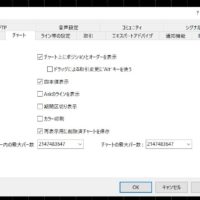MT4でデモトレードをしてみたいけど、どこのデモ口座が良いの?。。。とお困りではありませんか?
MT4は国内FXで利用できる業者が少ないため、MT4のデモ口座の作り方が分からない方が多いのが現状です。
そこで今回は、MT4でデモ口座を作る意味から、有効な利用方法まで具体的に解説したいと思います。
この記事を読めば簡単に口座開設ができ、すぐにトレードができるようになること間違いなしです!
【もうか~るFXのLINE公式アカウントに登録して有益情報をGet!】
もうか~るFXでは、LINE公式アカウントでプロによる日々の相場分析を無料で配信しています。
さらに、もうか~るFXが実際に利用している限定のインジケーターも無料プレゼント中です。
これらをうまく使えば、FXでさらなる利益を残せるようになること間違いありません。
プロによる有益情報の配信は随時おこなっているので、ぜひ友達登録してみてくださいね。
目次
1.当サイトがおすすめするMT4 FX業者

| 利用期間 | リアル口座ボーナス | おすすめ度 | |
|---|---|---|---|
| 楽天証券(国内FX業者) | 90日以上ログイン無しで凍結 | 無し | ★★★★★ |
| XM(海外FX業者) | 90日以上ログイン無しで凍結 | 250万円まで適用(非常に豊富) | ★★★★★ |
楽天証券は、国内FX業者の中では群を抜いて使いやすいと評判です。
国内FX業者でMT4を提供している業者は少ないため、国内FX業者でMT4を利用したい方は「楽天証券」を利用しておけば間違いないでしょう。
しかし、口座開設ボーナスや入金ボーナス・ゼロカットの制度は一切ないため、ボーナスが欲しい方や追証が怖い方は、海外FXのXMがおすすめです。
【口座開設ボーナスとは】
口座を開設しただけでもらえる、トレード資金。
この資金を使って得た利益は、全て出金することが可能です。
【入金ボーナス】
入金した金額が、倍になって取引に利用できるボーナス。
【ゼロカット】
FXで最も怖い「借金のリスク=追証」が無くなる制度です。
ゼロカットが適用される口座では、何が起こっても入金額以上の損失は発生しません。
XMについて詳しく知りたい方は、XMって実際どう?の記事をご覧ください。
MT4とは
MT4は、ロシアで開発された世界一利用されている高性能なプラットフォーム(取引ソフト)です。
FXユーザーの8割以上が利用していると言われており、その利便性はFX取引システムの中では群を向いています。
よくテレビなどで見られるプロの投資家のチャートなども、MT4を使えば誰でも無料で再現することが可能です。
日本のFX業者は唯一独自のプラットフォームを流行らせようとしていますが、その利便性や性能でMT4には全く勝てていません。
そのため、最近では少しずつではありますが、国内FX業者でもMT4を利用できる業者が増えてきています。
しかし、MT4を利用するのであれば、MT4でトレードをすることを前提としている海外FX業者の方が利用しやすいと言えるでしょう。
2.初心者はデモ口座から始めた方が良いの?

MT4のデモ口座を開設したいと思っている方のほとんどは、トレードの練習を目的としているのではないでしょうか。
結論から言うと、筆者は「この記事を読んでいない人=デモ口座を利用するべき」「この記事を読んだ人=リアル口座を利用するべき」だと考えています。
この見出しを理解すれば、誰よりも有利にトレードを始めることができるようになるので、ぜひ参考にしてくださいね。
デモ口座を利用するべき理由
FX初心者がデモ口座を利用するべき理由は、2つあります。
①使い方を覚えるため
②破産しないため
デモ口座の良い所の一つは、操作方法を覚えることができる点です。
FXは注文の操作方法が分かりにくいため、操作方法を覚えていなかったために、損失を出してしまった。ということがあります。
また、「初心者の方の9割は破産する」「FXでは入金額以上の借金を背負うリスクもある」ため、初心者の方がいきなりFXを始めることはおすすめできません。
デモ口座で勝てるようになれば、練習をせずに本番に臨むよりも圧倒的に勝ちやすくなることは間違いありません。
すぐに儲けてみたい気持ちは分かりますが、FXが初めての方はデモ口座から始めることがおすすめです。
リアル口座を利用するべき理由
リアル口座を利用するべき最大の理由は、「本当の練習ができる」ことにあります。
デモ口座の資金はバーチャルのお金であり、利益も手にすることができないため、FX特有の難しさである感情との戦いをリアルに再現することはできません。
そのため、デモ口座では上手くいっていたのに、リアル口座になると全く勝てなくなった。という方は非常に多いで鵜s。
せっかくデモ口座で練習して上手くなっても、リアル口座で勝てなければ意味がありませんよね。
しかし、初心者がいきなりリアル口座を利用すると、上手くなる前に破産することがほとんどなので、普通にリアル口座を利用し始めることはおすすめできません。
初心者がリアル口座を始める際は、絶対に以下の方法を実践するようにしてくださいね。
FX業者が提供しているボーナスを利用する
海外FX業者のXMであれば、口座を開設するだけで取引に利用できるボーナスを3,000円分貰うことが可能です。
(口座を開設+数十億円分の取引で、数千円のボーナスしかくれない国内FX業者とは大違いですね。)
このボーナスを利用すれば、リアル口座でリスク無し+本物の緊張感を味わいながらトレードを練習することができます。
また、入金した金額が倍になる100%入金ボーナスもあるため、リスク無しでFXの練習をすることが可能です。
デモ口座でトレードの腕を上げようという方は、このボーナスでより実践に近い練習をしてみてはいかがでしょうか。
(実際にボーナスを受け取る方法を知りたい方は、XMのボーナスを受け取る方法の見出しをご覧ください。)
もちろん、トレードで得た利益は出金することができますよ。
3.MT4のデモ口座を開く方法

MT4でデモ口座を開設するためには、MT4を取り扱っているFX業者に登録する必要があります。
ただし、国内のほとんどのFX業者はMT4を取り扱っていません。
MT4でデモ口座を開設する方法には、以下の2つの方法があります。
①各FX業者の公式サイトからデモ口座を開設する
②MT4上からデモ口座を開設する
②のデモ口座開設方法を解説しているサイトもありますが、この方法ではデモ口座を正常に解説することはできない場合が多いです。
(FX業者の口座開設ルールが世界的に厳しくなってきたため)
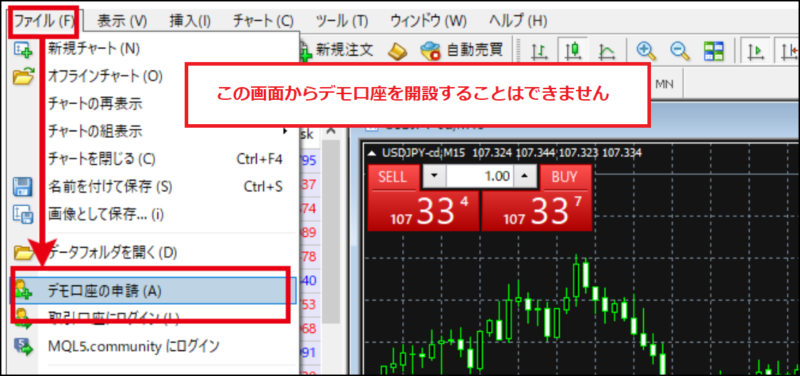
そこで今回は、MT4が利用できる最大手のFX業者XMのHPからデモ口座を開設する方法を例に紹介していきます。
デモ口座は、以下の4つの手順で解説することが可能です。
公式サイトからのMT4デモ口座の開設方法は、どのFX業者でも同様ですので、安心してくださいね!
手順1.個人情報・口座情報の登録
まず初めにXMの、公式サイトにログインし、左下の「デモ口座開設」を選択してください。

ここでは、氏名や住所、メールアドレスなど個人情報の入力が求められます。
以下の点に注意して入力しましょう。
- 電話番号以外全てアルファベットで入力
- 電話番号は、最初の0を取る(例、「090-1234-5678」→「90-1234-5678」)
- 「都道府県・市」もアルファベットで入力(例、東京都港区→Tokyo・Minato)
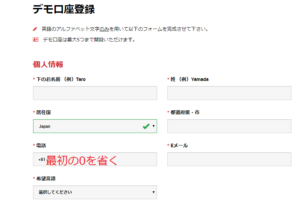
取引口座詳細の入力では以下の点に注意して下さい。
- 取引プラットフォームタイプの部分を「MT4ならびに株価指数〜」に合わせる
- 「口座の基本通貨」をJPY(日本円)に合わせる
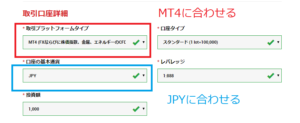
最後はパスワードの設定になります。
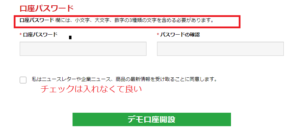
個人情報・口座情報の登録はこれで完了です。
手順2.MT4デモ口座用のサーバー情報を受け取る
入力したメールアドレス宛に届いているサーバー情報が記載されたメールを確認しましょう。
サーバー情報(ID・サーバー名)は、デモ口座ログイン時に必要な情報となります。
下記の画像であれば、以下の情報がサーバー情報です。
ID:23332325
サーバー名:XMTrading-Demo 3
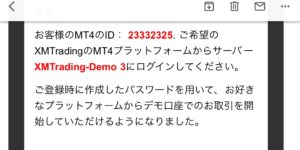
手順3.MT4をインストールする
MT4を利用するために、MT4をインストールしましょう。
公式サイトの「プラットフォーム」からご自身の使用する端末用のダウンロードメニューを開きます。

そうすると、MT4をダウンロードできるようになるので、「ダウンロード」を選択してください。
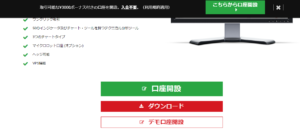
ダウンロードしたファイルを開くとMT4をインストールできるようになるので、規約を見て問題なければ「次へ」を押してMT4をインストールしましょう。
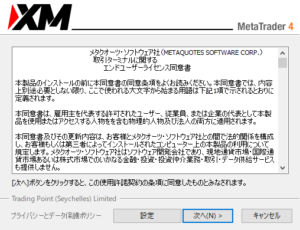
手順4.MT4にログインする
最後に、MT4へのログインです。
インストールしたMT4を開くと以下の画面が現れます。
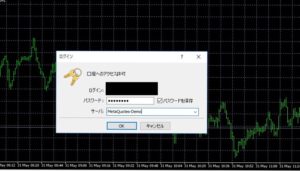
パスワードはご自身で設定したものを使用し、ログインIDとサーバーは、登録時に送られてきたメール(手順2.MT4デモ口座用のサーバー情報を受け取る)を参照して下さい。
これでMT4のデモ口座の開設は完了です。
4.XMのボーナスを受け取る方法

最後に、XMの口座開設ボーナスを受け取る方法をご紹介します。
たった3ステップで簡単に口座開設できるので、実際の画像の例を見ながら登録していきましょう!
ステップ1.まず確認!口座開設前に準備しておくもの
XMの口座開設に必要なものは、「身分証明書」と「現住所確認書類」の2つのみです。
こちらの2つを事前に手元に用意しましょう。
身分証明書とは、公的機関の発行した「写真付き身分証明書」のことです。
必ず写真のあるものを用意しましょう。
【XMの口座開設に使える身分証明書一覧】
- 運転免許証
- マイナンバーカード
- パスポート
- 障害者手帳
- 外国人登録証
- 在留カード
- 特別永住者証明書
現住所確認書類とは、現住所の記載された、第三者機関が発行した書類のことです。
こちらは顔写真がないものでも問題ないですよ。
【XMの口座開設に使える現住所証明書一覧】
- 運転免許証(身分確認書と併用できない)
- マイナンバーカード(身分確認書と併用できない)
- 健康保険証
- 電気,ガス,水道等の公共料金請求書や領収書
- 住民票
- 固定電話、携帯電話の料金請求書や領収書
- クレジットカードや銀行の明細書や領収書
- その他納税通知書などの租税関係の書類(領収書などは発行日より6か月以内のもの)
上記の中から組み合わせて2つを手元に用意しましょう!
ステップ2.個人情報・取引口座情報の登録
必要な書類が揃ったら次は登録をしていきます。
初めに、XMの公式ページよりXMの口座開設ページに移動しましょう。
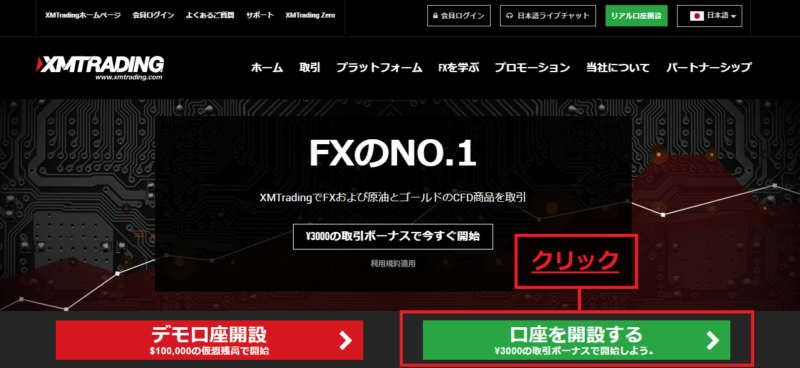
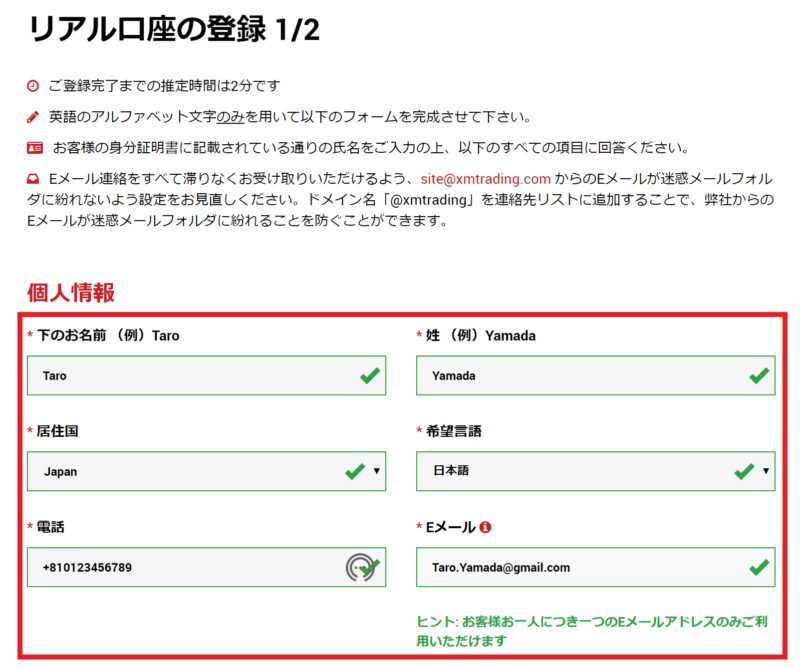
こちらの画面が開きますので、個人情報内のお名前記入欄を全て英語で入力します。
個人情報入力例(先頭の文字のみ大文字にすることを忘れないように!)
下のお名前: Taro
姓: Yamada
居住国: Japan
希望言語: 日本語(選択式なので日本語表記で大丈夫)
電話: (+81)0123456789(XMから電話の連絡はないので安心してください)
Eメール: Taro.Yamada@gmail.com
取引口座詳細の記入方法
次は、取引口座詳細を入力していきます。
この入力が終わればステップ2へ進みましょう。
その前に取引口座の詳しい解説をしていくので参考にしてみてください。
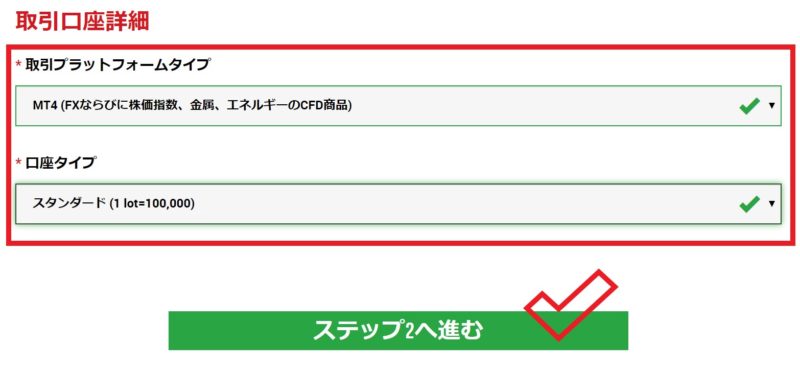
取引プラットフォームタイプの選択欄がありますが、こちらはMT4かMT5のどちらを使うかの確認です。
MT4、MT5って何?という方はMT4を選びましょう。
MT4、MT5とは、実際にFXのトレードをするときにチャートをチェックしたり、売買などの取引を行うための「プラットフォーム」のことです。
【プラットフォーム】
アプリケーションを動作させるための環境のこと
その中でMT4は世界で一番利用者が多いプラットフォームです。
そのため、MT4に関する情報はインターネット上に沢山溢れているので、使い方やわからないことも調べたらすぐに解決策が出てきます。
MT4、MT5についてより詳しい内容は、MT4とMT5を比べてわかった!本当に優れている取引システムは○○だった をご覧ください。
口座タイプの選択
次は口座タイプを選択していきます。
| 種類 | メリット | デメリット |
|---|---|---|
| スタンダード |
|
|
| マイクロ |
|
|
| Zero |
|
|
口座タイプには上記の三種類があるのですが、オススメはスタンダード口座です。
それでは口座別に詳細を見ていきましょう。
スタンダード口座
スタンダード口座は、1000通貨から取引が可能なので、数百円からでも取引ができます。
更に上限も500万通貨までと広く、少ない資金で効率よく稼ぐには最適です。
スタンダード口座は、ボーナス対象口座であるため、無料で3000円分のポイントが貰えます。
以上の理由より、初めて海外FXを利用するのであればこのスタンダード口座が最適です。
マイクロ口座
マイクロ口座は、10通貨からの取引が可能な口座です。
数円単位から取引ができるので、「初めは少額で勉強したい」という方には向いています。
しかし、最高でも10万通貨までしかエントリーができません。
そのため、ある程度知識や実力がついてきた際に他の口座を再度作る必要性があります。
ただ、こちらでも100%入金ボーナスと口座開設ボーナスで3000円のキャッシュバックが適用されますよ。
zero口座
Zero口座は、スプレッド(変動する手数料)が少ない代わりに毎取引ごとに一定の利用手数料がかかります。
数百万、数千万円ほどの大きい資金で運用するのであればzero口座がオススメです。
しかし、口座開設ボーナスと100%入金ボーナスが得られないことに注意しておきましょう。
個人情報と住所詳細の登録
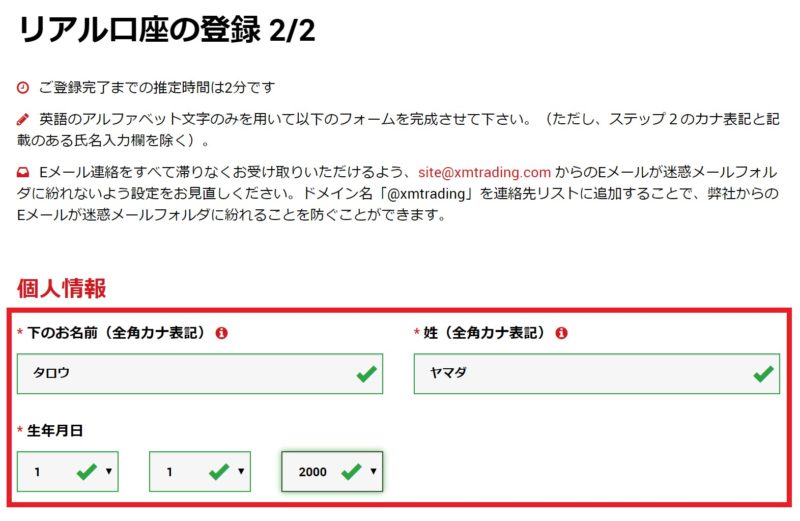
次のページでも個人情報を書き込む場所がありますので、指示通りに書き込みましょう。
- 一番上のお名前記入欄は全角カナで記入
- 生年月日はご自身のものをスクロールして選択
その後の住所詳細の記入ですが、こちらは英語で記入する必要があります。
住所を打つと自動で英語に変換してくれるサイトがあるので、ぜひ活用してみてください。http://judress.tsukuenoue.com/
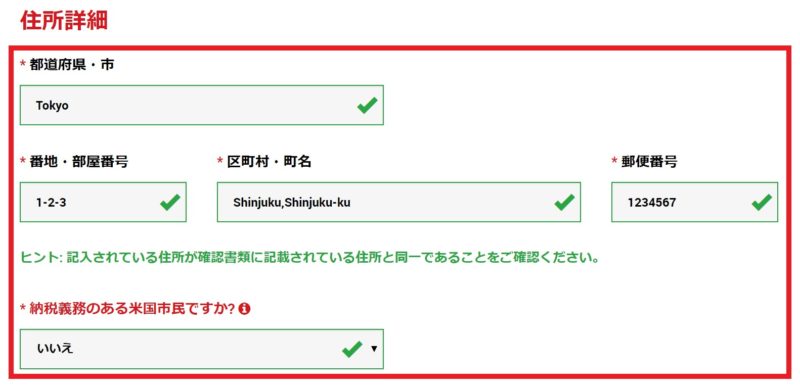
住所詳細入力例
都道府県・市:東京都→Tokyo 北海道→Hokkaido
番地・部屋番号:1丁目2番地3号400号室の場合→1-2-3,400(※建物名は不要)
区町村・町名:新宿区新宿→Shinjuku,Shinjuku-ku
船橋市潮見町→Shiomimati,Funabashi
(※英語表記は日本語と書く順番が逆)
郵便番号:1234567(ハイフンなしで入力)
米国市民かどうか:日本国籍の場合は、「いいえ」
取引口座詳細と投資家情報の入力
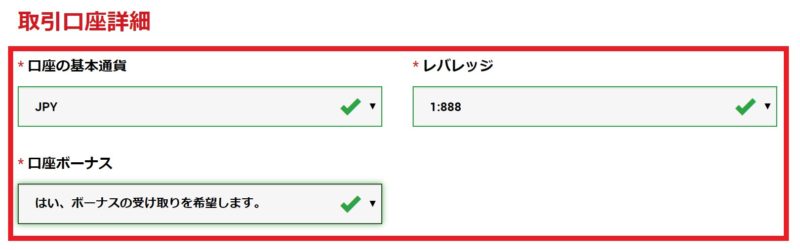
取引口座詳細では、以下の3つを入力します。
- 口座の基本通貨
- レバレッジ
- 口座ボーナス
口座基本通貨は、USD、EUR、JPYから選べますが、特に理由がなければJPYを選びましょう。
両替スプレッドや手数料を抑えられてお得です。
XMでは、レバレッジを最高888倍まで選択することができます。
口座開設ボーナスとは、キャッシュバックや入金ボーナスを受け取るかどうかの質問ですので、必ず受け取りを希望するを選択してください。
希望しないを選択してしまうとボーナスが得られませんので注意しましょう。
投資家情報の入力
金融取引業者は、金融ライセンスの規約で顧客の資産や投資額を知っておく必要があるので、あなたの投資額等の質問に答えていきましょう。
口座開設の審査に影響はないので気軽に答えていただいて大丈夫です。
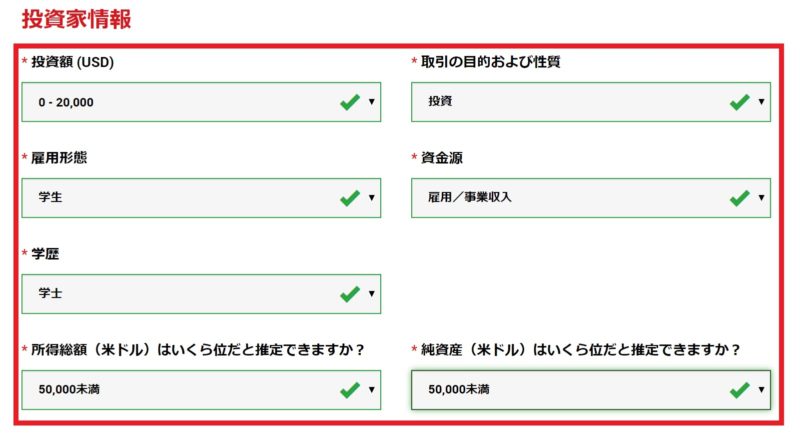
投資額
自身が投資に利用する金額の範囲を選択します。米ドルで表記されていますので、1ドル約100円で計算しましょう。
「20,000~」を選択するとレバレッジに規制がかかるので888倍を希望する場合は「0~20,000」を選択してください。
例)100万円から始めたい→100万円は1万ドル→0~20,000 の範囲を選択
取引目的及び性質
自身がFX会社を利用する目的を選択します。FXで稼ぎたいと考えている方は投資を選択しましょう。
雇用形態
自身の雇用形態を選択します。学生や職に就いていない方でも選択欄がありますのでご安心ください。
例)会社に勤めている→被雇用者を選択
職種
上記の雇用形態で被雇用者もしくは自営業を選択した方には、職種を選択する欄が出てきます。
こちらで最も当てはまるジャンルの職種を選択します。
※学生、無職、退職者を選択した場合は職種欄が資金源に変更されます。
こちらも資金源の中の選択肢から一番当てはまる物を選びましょう。
例)建築系の会社に勤めている→職種内の建設を選択
学生でアルバイトをしている→雇用/事業収入を選択
学歴
自身の最終学歴を選択します。学士、修士、博士という選択肢がありますが、
- 大学を卒業している→学士
- 大学院の修士課程を終えている→修士
- 大学院の博士課程を終えている→博士
となります。
所得総額
自身の所得総額に近いものを選択します。こちらも米ドルでの表記ですので注意しましょう。
例)所得総額が400万円→50,000未満を選択
純資産
自身の純資産額の近いものを選択します。
純資産は主に会社を経営されている方に関係のある内容ですので、特に純資産がない場合には50,000未満を選択します。
ここまで記入できましたら更に下にスクロールをします。
口座パスワードの登録と確認
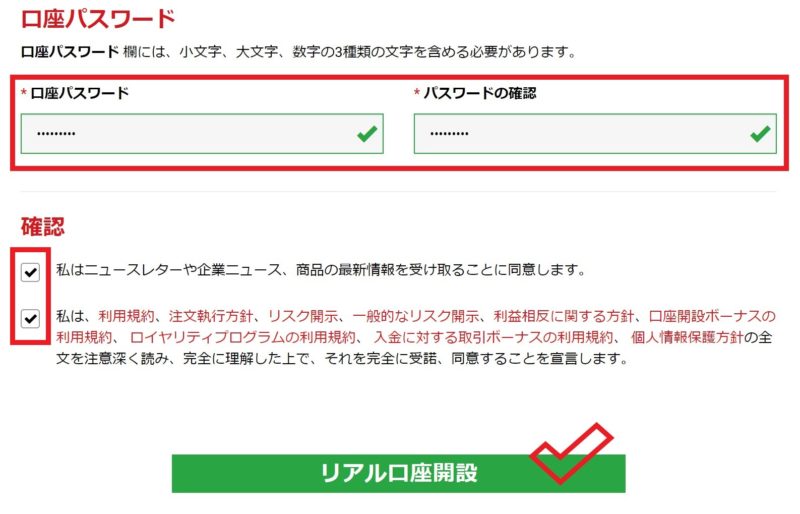
口座パスワード
口座にログインする際に利用するパスワードを記入します。
こちらは第三者がわかりにくいパスワードにしましょう。
パスワードは大文字、小文字、数字を含む必要があります。
確認
最後に、確認事項を読み同意できましたら四角を押してチェックマークを入れましょう。
以上で利用登録と口座開設が完了となります。
緑色のリアル口座開設ボタンを押して終了しましょう。
ステップ3.本人確認書類+現住所確認書類の提出
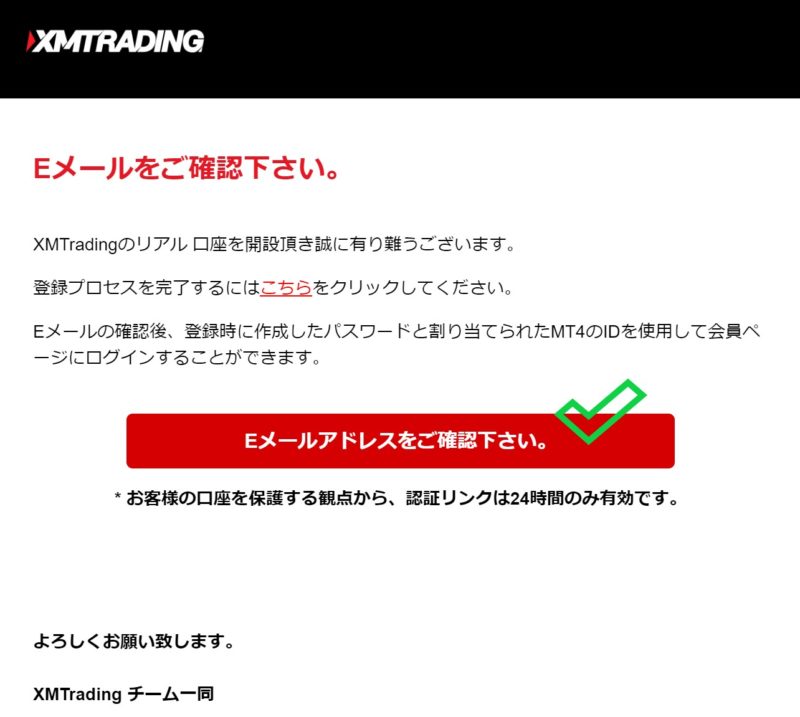
口座開設が終了したら、登録したメールアドレスにXMからの確認メールが届きます。
「Eメールアドレスをご確認ください」のボタンを押しましょう。
※こちらのリンクはメールが送信されてから24時間以内のみ有効ですので気を付けましょう。
認証が終わったら、会員ページへログインします。
ログインができたら、オレンジ色の今すぐ口座を有効化するを押します。
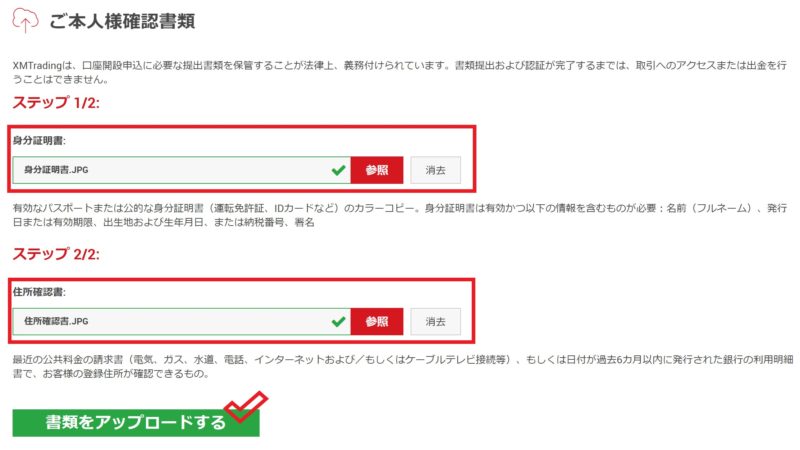
「ご本人様確認書類」をアップロードする画面に飛ぶので、初めに用意した身分証明書と現住所確認書類をアップロードてください。
机などに書類(またはカード)を置き、全体が移るようにスマホなどで写真を撮り、それを添付します。
必ず写真がぶれたりぼやけていないか確認してからアップロードしましょう!
アップロードが完了するとアップロード完了通知がメールに届きますが、返信する必要はありません。
ここまでの作業で本人確認書類+現住所確認書類の提出は終了です。
24時間以内に口座が有効化されますのでお待ちください。(早いと数十分で有効化されます。)
補足.MT4が利用できる業者一覧

MT4を利用してみたいけど、国内・海外FX業者の中で、MT4が利用できる業者がどこか分からない。
また、どの業者がおすすめなのか分からない。。。という方は多いのではないでしょうか。
そんな方のために、「MT4が利用できる」+「信頼性・手数料の安さ・取り扱い通貨ペア数・顧客サービス」の4つの観点から、有名なFX業者を評価した表を作ってみたので、ぜひ参考にしてくださいね。
| 信頼性 | 手数料 | 取り扱い通貨ペア数 | 顧客サービス | 総合評価 | |
| 楽天証券(国内) | ◎ | ◎ | 22種類 | 〇 | 78点 |
|---|---|---|---|---|---|
| OANDAJAPAN(国内) | 〇 | ◎ | 70種類 | 〇 | 82点 |
| YJFX(国内) | ◎ | ◎ | 25種類 | 〇 | 80点 |
| XM(海外) | ◎ | △ | 103種類 | ◎ | 90点 |
| Axiory(海外) | ◎ | 〇 | 64種類 | 〇 | 78点 |
| TitainFX(海外) | 〇 | 〇 | 83種類 | 〇 | 85点 |
やはり国内FX業者は手数料が圧倒的に安いことが分かりますね。
海外FX業者の最安値の手数料であるAxioryやTitanFXよりも、ほんの少しだけ手数料は安くなっています。
海外FX業者は取り扱い銘柄が多いことが魅力です。
せっかく取引が上手くてもチャンスが無ければ儲けることはできないので、取り扱い通貨ペア数は多い方が良いでしょう。
また、顧客サービスが圧倒的に優れており、預けている資金に心配がないという面を考慮して、XMに90点を付けさせて頂きました。
【Q&A】MT4のデモ口座に関する疑問を解決しよう

MT4のデモ口座に関する疑問をQ&A形式でまとめてみました。
ぜひ参考にしてみてくださいね。
Q1.デモ口座の取引はリアル口座と全く同じですか
A.トレード方法は全く同じです。
デモトレードとはいえ、機能や注文方法などはリアル口座と全く同じです。
ただ、ごくまれにチャートにズレが生じることもあります。
とはいえ、言われなければ気が付かないような違いしかないので、気にする必要はありません。
Q2.デモ口座のレバレッジを変更できますか
A.レバレッジの変更は可能です。
各FX業者のカスタマーサポートに連絡をして、レバレッジを変更してもらう必要があります。
リアル口座であれば、各FX業者のマイページから自分で変更することができます。
Q3.スマホでもデモ口座を利用できますか
A.スマホでもデモ口座を使うことはできます。
公式サイト→プラットフォームを開いた後、ご自身のスマホの種類を選択してダウンロードしてください。
詳しいやり方は(手順3.MT4をインストールする)を見てみましょう。
もしくは、iPhoneなどiOS端末ならAPP Storeから、アンドロイド端末ならPLAY Storeから「MT4」をダウンロードできます。
こちらの方が簡単でしょう。
Q4.国内FX業者でもMT4のデモ口座を利用できますか
A.国内FX業者でもMT4のデモ口座を使うことはできます。
楽天FXや外為オンラインなどはMT4デモトレードに対応しています。
ただし、基本的に期限が定められているなどのデメリットがあるので、無制限で使用できるXMを利用するのがおすすめです。
まとめ
MT4はとても優れたチャートなので、使用しない人の方が少ないくらいです。
MT4を使ったデモトレードをするなら、期限などの制約が無く取り扱い通貨ペアも多いXMを利用するのが良いでしょう。
インストールしてからデモトレードするまでの流れは非常に簡単なので、この機会にぜひ利用してみて下さいね。
また、口座開設ボーナスを受け取るのには5分程度しかかからないため、デモ口座を開設するのであれば、ボーナスを利用してみるのもいいかもしれませんね。